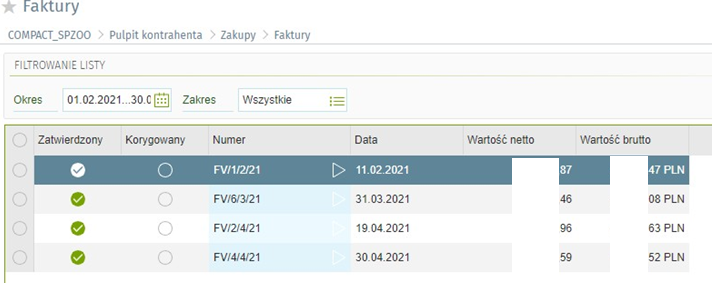Po zalogowaniu za pomocą loginu i hasła należy wybrać "Pulpit kontrahenta".
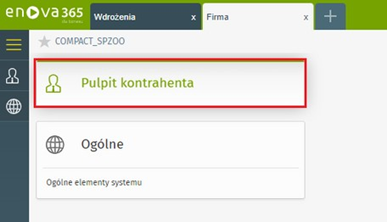
Następnie wyświetli się lista dostępnych kafelków.
1. Okienko "Wdrożenia" - przechodząc w okienko "Wdrożenia" pojawi się lista wdrożeń, które zostały przypisane do danego kontrahenta. Wchodząc w to konkretne wdrożenie za pomocą dwukrotnego kliknięcia myszką można zobaczyć szczegóły.
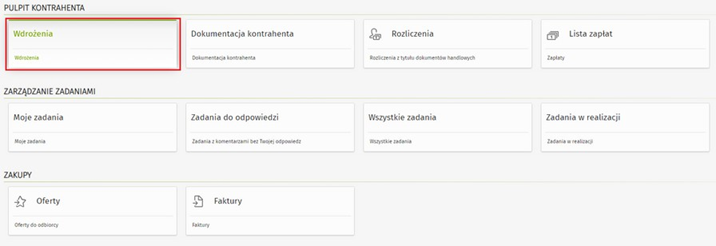
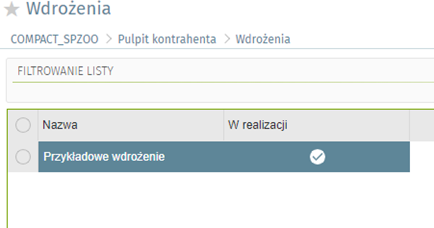
W nowej zakładce pojawi się otwarte konkretne wdrożenie. Po lewej stronie widnieje lista zakładek, które umożliwiają obsługę konkretnego wdrożenia.
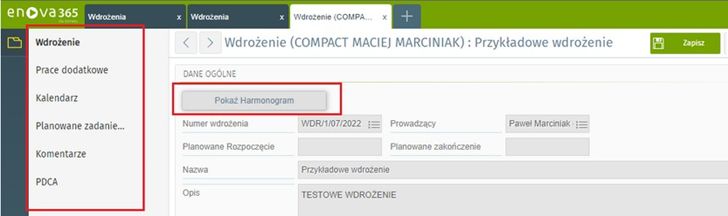
Klikając w ikonkę "Pokaż harmonogram" można zobaczyć jak rozciągnęły się w czasie poszczególne kroki wdrożenia.
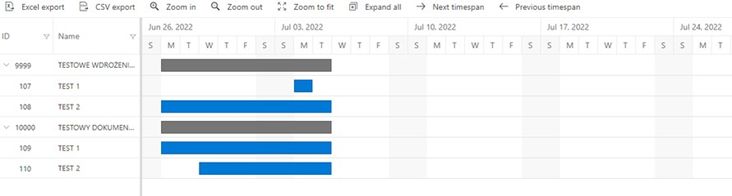
Wybierając z listy po lewej stronie poszczególne zakładki można sprawdzić konkretne elementy tam udostępnione.
- Prace dodatkowe - pojawi się lista z dodatkowymi pracami, które wyniknęły poza pierwotną wyceną. Elementy znajdujące się tam będą związane z dodatkową opłatą.
- Kalendarz - pojawi się kalendarz i zadania których wykonanie jest zaplanowane na dany dzień.
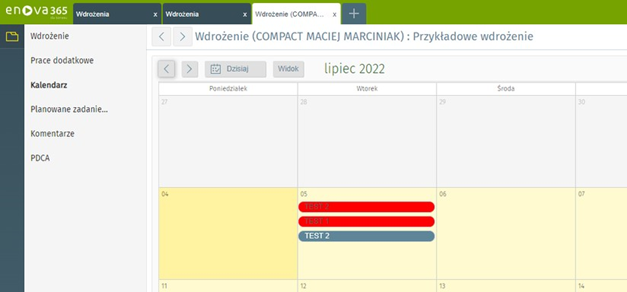
- Planowane zadanie wdrożeniowe - pojawi się lista zadań, które są zaplanowane do wykonania.

- Komentarze - pojawią się komentarze dotyczące wdrożenia np. "Zakończono etap XYZ".
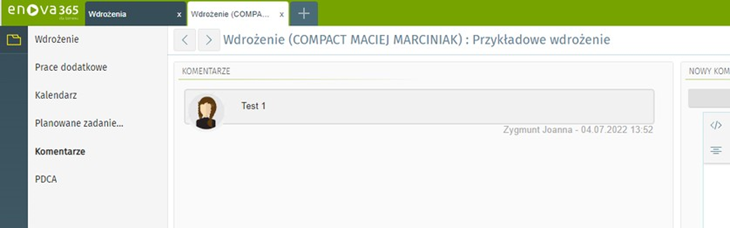
- PDCA - to całe wdrożenie podzielone na poszczególne - mniejsze elementy. Ułatwia to weryfikację poprawności poszczególnych elementów. Znajdziemy tam informację o planowanym terminie i rzeczywistej dacie wykonania zadania, statusie (otwarty, weryfikowany, sprawdzony, zakończony).

2. Zakładka "Dokumentacja kontrahenta" - znajduje się tam cała dokumentacja, która zostaje udostępniona kontrahentowi. Np. instrukcje.
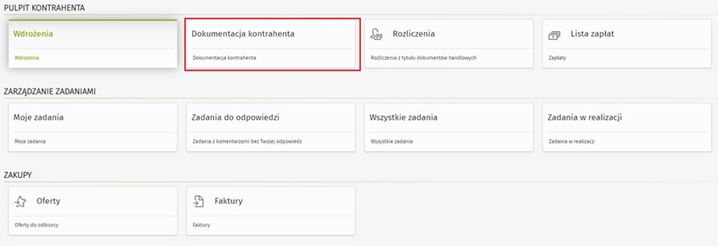
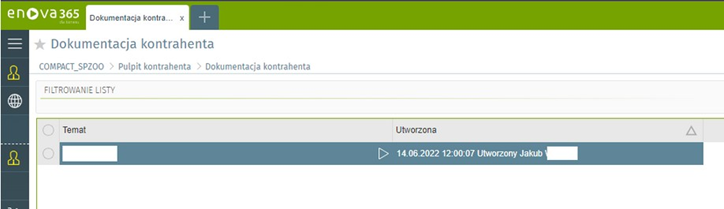
3. Zakładka "Rozliczenia" - znajdują się tam rozliczone faktury, które zostały wystawione kontrahentowi.
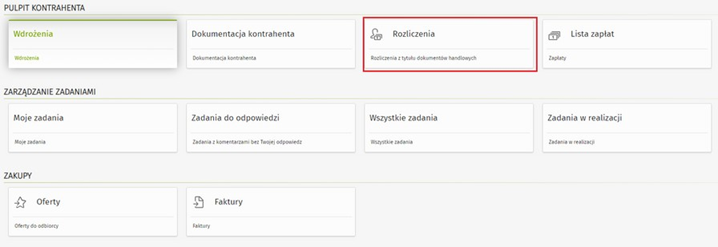
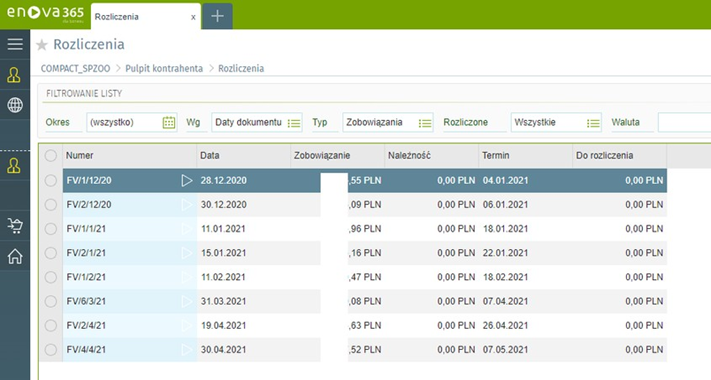
4. Zakładka "Lista zapłat" - znajduje się tam lista wpłat dokonanych na poczet konkretnych dokumentów księgowych.
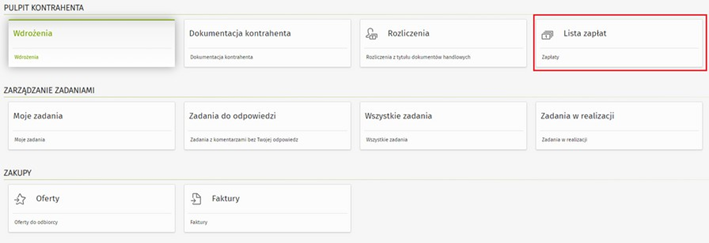
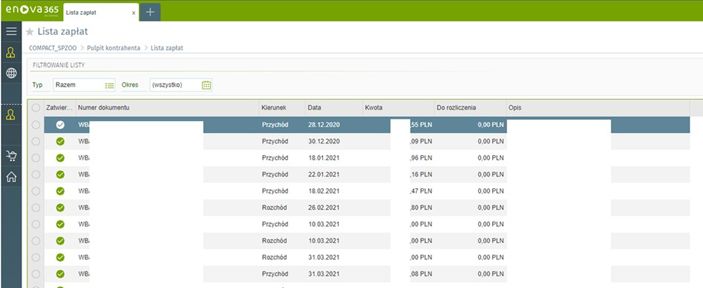
5. Zakładka "Moje zadania" - znajdują się tam zadania do wykonania, które kontrahent może dodać partnerowi. WAŻNE: widoczne będą tam tylko zadania dodane przez pracownika XYZ, który jest zalogowany na własnym loginie pracownika XYZ. Zadania innych pracowników będą we "Wszystkie zadania".
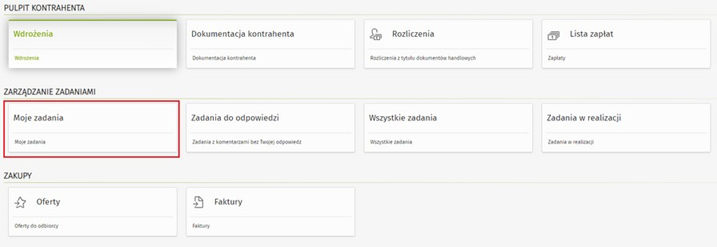
Na liście można przeglądać zadania, które są już wystawione. Można za pomocą filtrów wybierać okres oraz status zadania (zrealizowane / do realizacji). Za pomocą plusika po prawej stronie można dodawać nowe zadania.
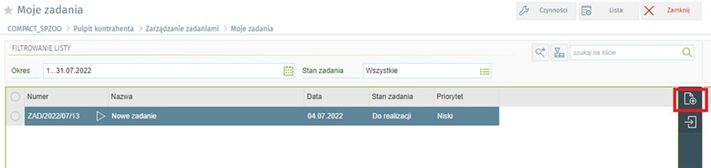
Aby dodać nowe zadanie trzeba uzupełnić temat, dodać tekst wyjaśniający oraz ustalić priorytet zadania. Po uzupełnieniu klikamy ZAPISZ. Po lewej stronie można w zakładce "Załączniki" dodawać załączniki. W zakładce komentarze partner w trakcie wykonywania zadania może dodawać komentarze, kontrahent ze swojego pulpitu również może je dodawać.
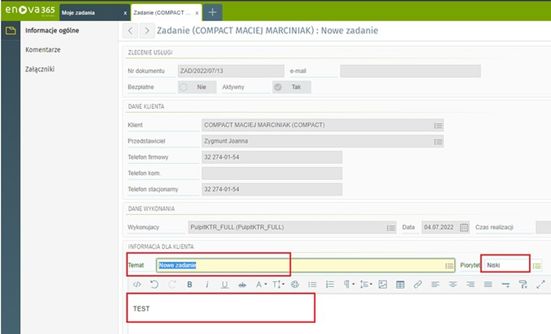
6. Zakładka "Zadania do odpowiedzi" - znajdują się tam zadania, które mają komentarz na który należy udzielić odpowiedzi.
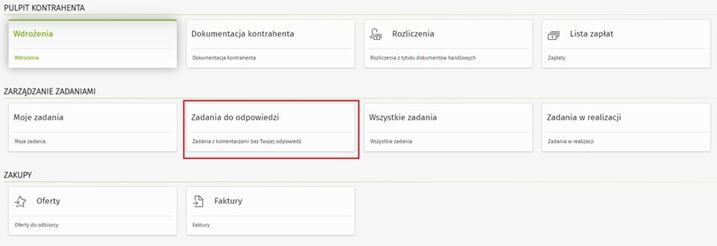

7. Zakładka "Wszystkie zadania" - znajdują się tam wszystkie zadania, które są już wystawione. Można za pomocą filtrów wybierać okres oraz status zadania (zrealizowane / do realizacji). Za pomocą plusika po prawej stronie można dodawać nowe zadania.

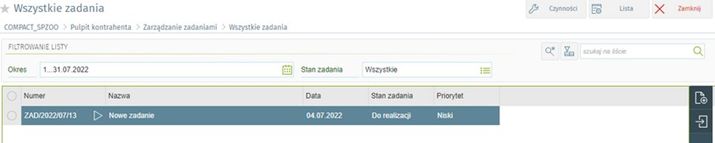
8. Zakładka "Zadania w realizacji" - znajdują się tam zadania, nad którymi trwają prace.
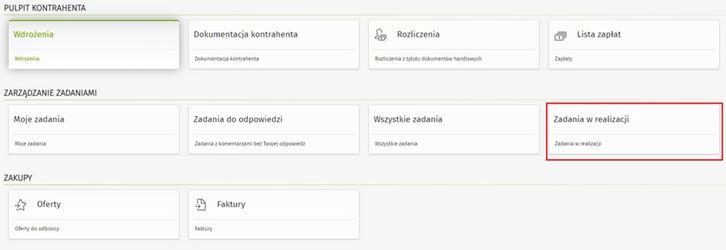
Tak jak w przypadku powyższych zakładek - można za pomocą filtrów wybierać okres oraz status zadania (zrealizowane / do realizacji). Dodatkowo przechodząc w odpowiednie zadanie dodawać komentarze do zadań oraz załączniki.
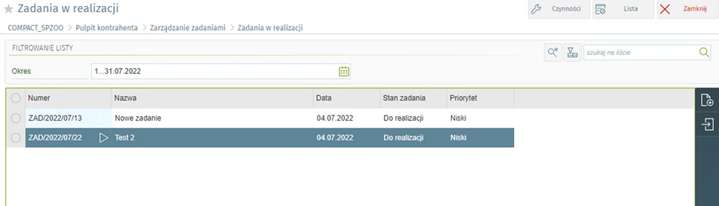
9. Zakładka "Oferty" - znajdują się tam oferty z wyceną zadań, które kontrahent zleca partnerowi.
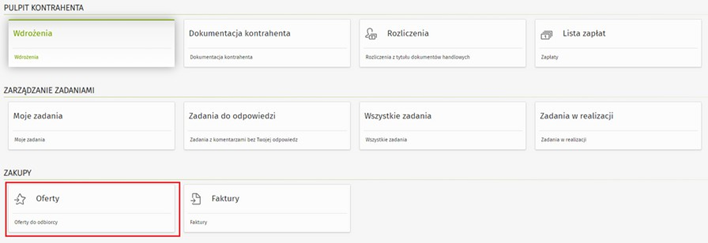
10. Zakładka "Faktury" - znajdują się tam faktury, które zostały wystawione przez partnera.
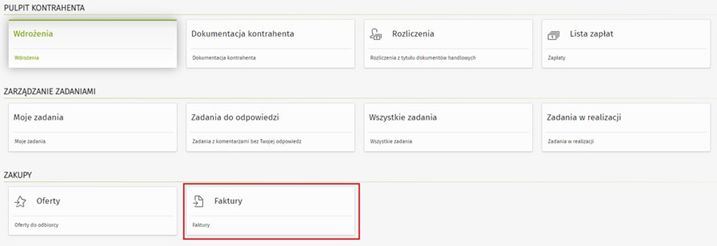
Za pomocą filtrów można filtrować okres wystawienia tych faktur.